Come eliminare account Disney Plus
Dopo aver provato Disney Plus per diversi mesi, sei giunto alla conclusione che puoi tranquillamente farne a meno. Tuttavia, ogni tuo tentativo di lasciarti alle spalle il noto servizio di streaming si sta rivelando un vicolo cieco, dico bene?
Se le cose stanno così, lascia che ti dia una mano. Nelle prossime righe, infatti, ti spiegherò come eliminare Disney Plus mostrandoti i passaggi da seguire da computer, smartphone e smart TV. Oltre a fornirti le istruzioni necessarie per richiedere la cancellazione immediata del tuo account, troverai anche la procedura dettagliata per togliere un dispositivo dall'elenco di quelli associati all'account.
È proprio quello che speravi di trovare quanto ti sei affidato al Web alla ricerca di una soluzione al tuo problema, vero? Allora forza e coraggio: mettiti comodo e dedicami cinque minuti del tuo tempo libero. Seguendo le indicazioni presenti in questo tutorial riuscirai nel tuo intento in men che non si dica. Scommettiamo?
Indice
- Come eliminare account Disney Plus
- Come disattivare account Disney Plus
- Come eliminare dispositivi Disney Plus
- Come eliminare account Disney
Come eliminare account Disney Plus
Se ti stai domandando come eliminare account Disney Plus da smartphone, PC o smart TV, i passaggi a cui devi attenerti sono quelli che trovi qui di seguito. Prima di procedere, ti informo che questa operazione comporta la cancellazione definitiva di tutti i relativi dati, come i profili associati e la cronologia di visione, le liste dei titoli preferiti, i dati di fatturazione e tutte le altre informazioni associate. Maggiori info qui.
Una volta completata la richiesta di eliminazione, se la fatturazione è gestita da Disney, l'eliminazione dell'account avrà luogo alla scadenza dell'abbonamento (e fino ad allora continuerai ad avere accesso a Disney Plus); mentre se ti sei abbonato tramite un canale terzo (es: Google, Apple, Amazon o TIM), perderai sùbito l'accesso al servizio, poiché l'account verrà eliminato immediatamente.
A tal proposito, ti informo del fatto che per portare a termine la cancellazione dell'account è necessario disdirne prima l'abbonamento. Puoi completare questo processo facendo riferimento alla mia guida interamente dedicata all'argomento.
da PC
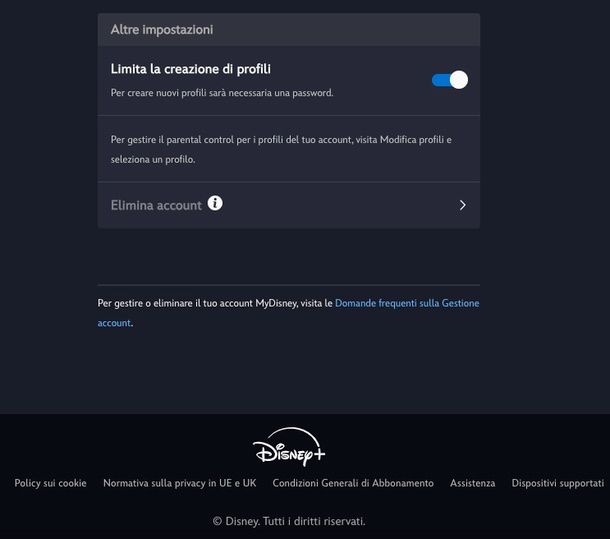
Se la tua intenzione è eliminare l'account Disney Plus agendo da PC, dopo aver disdetto l'abbonamento, non devi far altro che accedere alle impostazioni dell'account da eliminare e avviare il processo di cancellazione da lì.
Per iniziare, dunque, apri il sito Web ufficiale della piattaforma e, se necessario, effettua il login inserendo le credenziali corrispondenti.
Una volta effettuato l'accesso a Disney Plus e aver selezionato il tuo profilo di visione, fai clic sulla tua immagine profilo presente in alto a destra e seleziona l'opzione Account dal menu apertosi. Nella nuova schermata visualizzata, individua la sezione Altre impostazioni e premi sulla voce Elimina account.
Nella nuova pagina aperta, inserisci il tuo indirizzo email e premi su Continua, quindi digita la password collegata al servizio, fai clic su Accedi e poi su Continua all'avviso contenente i dettagli relativi all'eliminazione dell'account Disney Plus.
Ci siamo quasi: accedi alla tua casella email, apri il messaggio da parte di Disney+ e copia il codice di verifica a 6 cifre presente nel testo. Torna poi sul sito del servizio di streaming, incolla il codice di verifica, clicca su Continua e successivamente su Elimina per completare l'operazione.
Missione compiuta! La richiesta di eliminazione verrà elaborata e avrà luogo al termine della scadenza dell'abbonamento (se ti sei abbonato direttamente dal sito Disney Plus) o immediatamente (se hai sottoscritto un abbonamento è gestito da terze parti).
Da smartphone
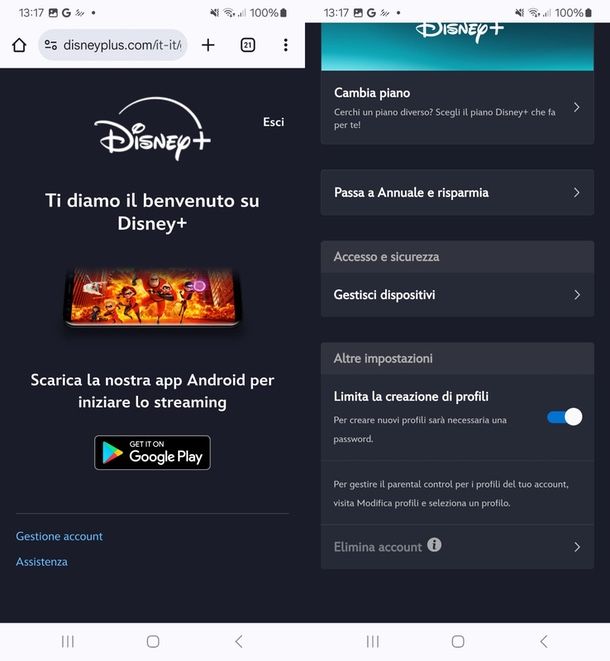
Poiché non è possibile eliminare l'account Disney Plus da smartphone e tablet agendo direttamente dall'app del servizio di streaming, dovrai eseguire la procedura collegandoti via browser al sito ufficiale del servizio e da lì accedere alle impostazioni dell'account.
Anche in questo caso, dunque, non devi far altro che collegarti al sito ufficiale di Disney Plus e, se necessario, accedere al tuo account. Fatto questo, attendi il caricamento delle impostazioni (su Android, dovrai prima toccare la voce Gestione account, in basso a sinistra), quindi premi su Elimina account e segui le indicazioni che ti ho fornito in precedenza per eliminare account Disney Plus da PC.
Anche in questo caso il tempo di eliminazione effettiva dell'account dipende dal tipo di sottoscrizione scelto in fase di abbonamento.
Da TV
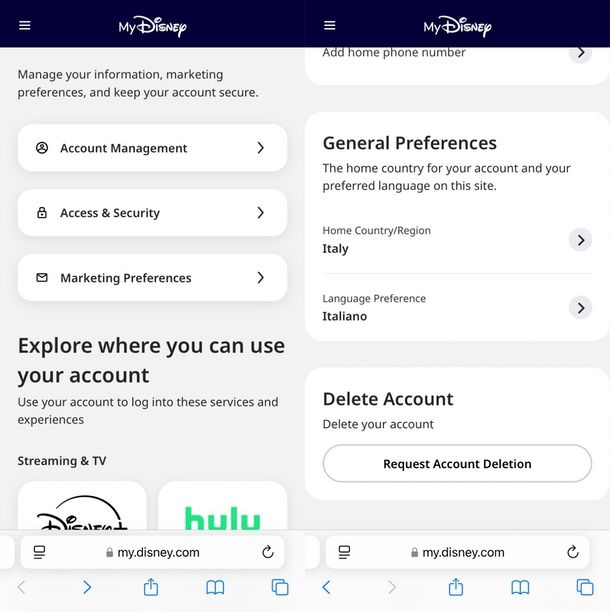
Se intendi eliminare il tuo account Disney Plus da smart TV, ti informo che non è possibile portare a termine la procedura interamente dall'app installata sul tuo apparecchio.
Tuttavia, è possibile, spostandosi con il telecomando nel menu laterale e entrando in Impostazioni > Account, inquadrare con il telefono il codice QR mostrato per accedere alla pagina my.disney.com dove, a seguito dell'autenteicazione con le credenziali Disney Plus, è possibile effettuare l'eliminazione dell'account entrando in Account Management > Request Account Deletion. Fatto questo, riceverai una mail da MyDisney con un codice: copialo e incollalo nel browser per completare la procedura.
In alternativa, puoi seguire i passaggi che ti ho mostrato qui sopra per eliminare il tuo account da PC o smartphone.
Come disattivare account Disney Plus
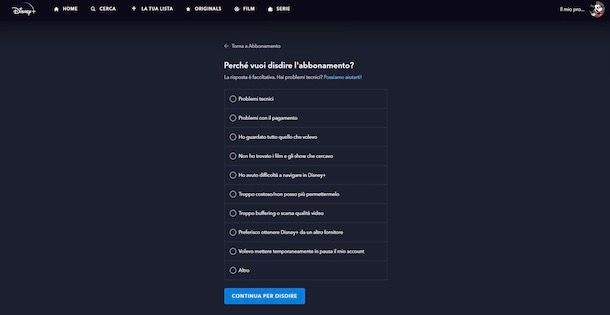
Come anticipato, per eliminare l'account Disney Plus devi prima disdire l'abbonamento. Per farlo, è sufficiente accedere alla sezione Abbonamento del proprio account Disney Plus da browser Web o intervenire dalle impostazioni del dispositivo mobile. Trovi tutto spiegato nel dettaglio nella mia guida come disdire Disney Plus.
Come eliminare dispositivi Disney Plus
Lasciami indovinare: vuoi scoprire come eliminare dispositivi Disney Plus, così da "togliere" dall'elenco dei dispositivi associati al tuo account un telefono, tablet o smart TV in particolare, dico bene? Bene, allora lascia che ti spieghi nei prossimi paragrafi come agire in tal senso.
Da PC
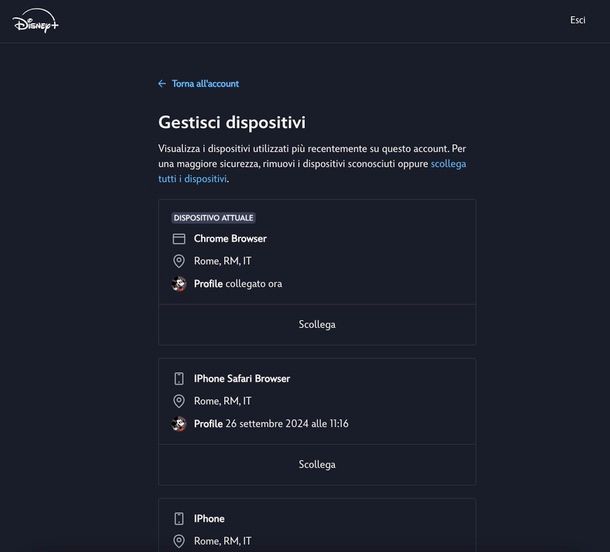
Per eliminare un dispositivo dal tuo account Disney Plus agendo da PC, collegati come prima cosa al sito ufficiale del servizio di streaming e procedi, se necessario, facendo l'accesso al tuo account. Fatto questo, seleziona il tuo profilo di visione, fai clic sulla tua immagine profilo nell'angolo in alto a destra e scegli l'opzione Account dal menu apparso.
Nella nuova schermata visualizzata, cerca la sezione Accesso e sicurezza e clicca su Gestisci dispositivi per visualizzare l'elenco dei dispositivi connessi al tuo account. Ora, per rimuovere un dispositivo da Disney Plus, individualo nell'elenco dei dispositivi recenti e premi sul tasto Scollega posto in corrispondenza. Conferma l'azione cliccando nuovamente su Scollega e il gioco è fatto.
Da smartphone
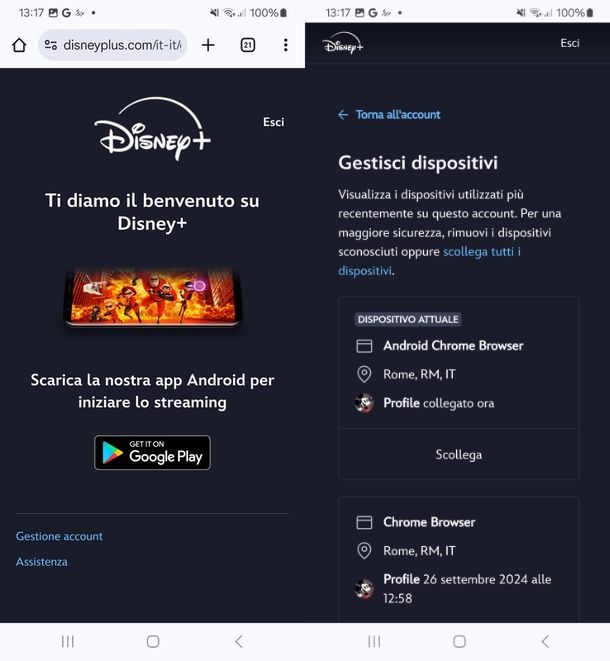
Se intendi eliminare un dispositivo specifico dall'elenco di quelli connessi al tuo account Disney Plus agendo da smartphone o tablet, devi sapere che tale funzione non è disponibile nell'app. Tuttavia, puoi riuscire nel tuo intento utilizzando il browser Web installato sul tuo dispositivo (es. Chrome su Android e Safari su iPhone/iPad).
Anche in questo caso, ti basta collegarti al sito ufficiale di Disney Plus e accedere al tuo account, se necessario. Fatto ciò, attendi il caricamento delle impostazioni (su Android, dovrai prima toccare la voce Gestione account, in basso a sinistra), quindi premi su Gestisci dispositivi e segui le indicazioni che ti ho fornito in precedenza per eliminare dispositivi Disney Plus da PC.
Da TV
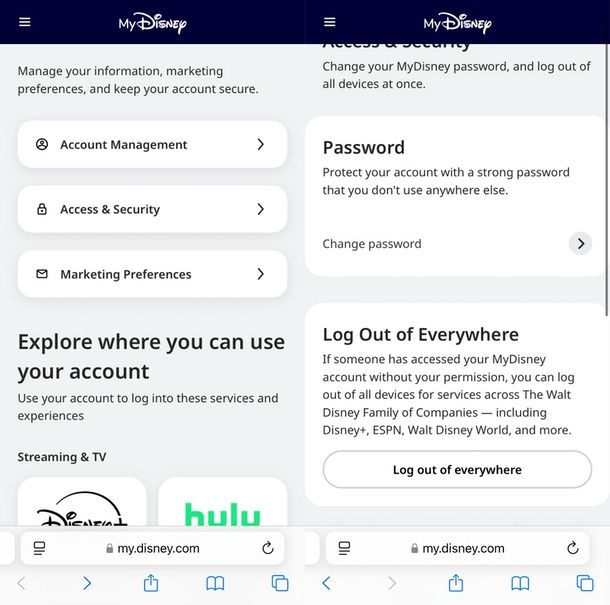
Da smart TV è possibile dissociare tutti i dispositivi, eccetto quello in uso, andando nel menu laterale dell'app per smart TV e scegliendo le voci Impostazioni > Account. Una volta inquadrato il codice QR con la fotocamera dello smartphone, si aprirà su quest'ultimo il sito MyDisney: effettuando l'accesso con le credenziali DisneyPlus e recandosi in Access & Security è possibile completare l'operazione premendo su Log out of everywhere.
Se vuoi escludere un solo dispositivo, invece, ti consiglio di agire da browser collegandoti al sito ufficiale di Disney Plus, come indicato qui sopra per PC e smartphone.
Come eliminare account Disney

Se ti domandi come eliminare account Disney, così da cancellare il tuo profilo su tutti i servizi dell'azienda (compreso Disney Plus), è mio dovere informarti che non puoi agire autonomamente. Dovrai dunque contattare l'assistenza tramite i canali preposti e richiedere l'eliminazione del tuo account. Ulteriori informazioni su come contattare Disney le trovi nella mia guida dedicata.

Autore
Salvatore Aranzulla
Salvatore Aranzulla è il blogger e divulgatore informatico più letto in Italia. Noto per aver scoperto delle vulnerabilità nei siti di Google e Microsoft. Collabora con riviste di informatica e cura la rubrica tecnologica del quotidiano Il Messaggero. È il fondatore di Aranzulla.it, uno dei trenta siti più visitati d'Italia, nel quale risponde con semplicità a migliaia di dubbi di tipo informatico. Ha pubblicato per Mondadori e Mondadori Informatica.





